如何改变手机键盘的颜色和设置背景是许多手机用户关注的问题,在当今社会,手机已成为人们生活中不可或缺的工具,而个性化定制手机键盘的颜色和背景则成为许多用户追求的目标。通过简单的设置操作,你可以轻松改变手机键盘的颜色,选择喜欢的背景图片,让手机键盘焕然一新。在繁忙的生活中,这样的小小改变也能给人带来愉悦的体验。让我们一起来如何改变手机键盘的颜色和设置背景,为自己的手机增添一份个性化的色彩吧!
手机键盘背景怎么设置
操作方法:
1.在手机的微信或者短信或者其他可以打开键盘的应用中打开键盘,点击键盘左上角的输入法设置图标。页面显示输入法的各种设置功能。
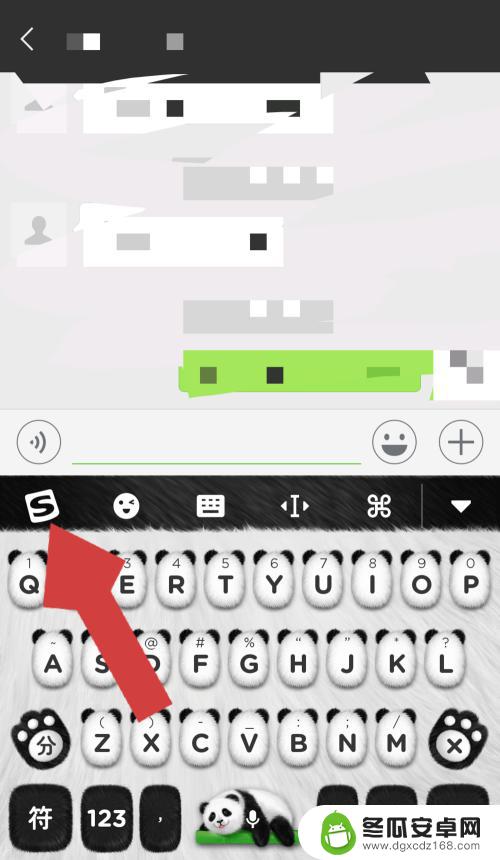
2.在输入法的设置页面点击“个性皮肤”,进入输入法皮肤设置页面。
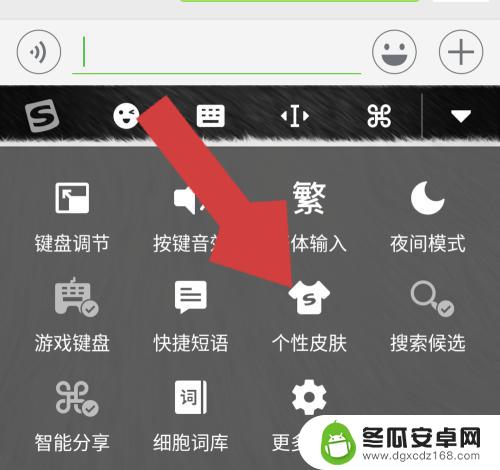
3.进入输入法皮肤页面后,点击“键盘壁纸”,进入键盘壁纸设置页面。
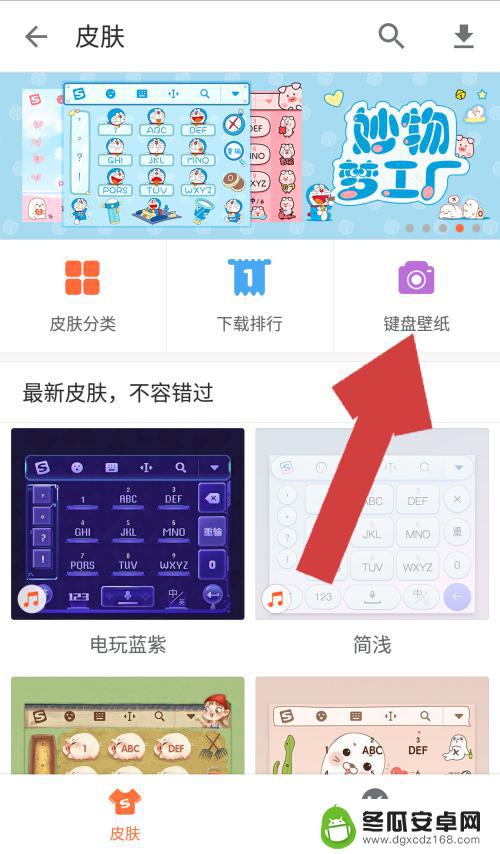
4.在键盘皮肤设置页面中,点击“我的制作”下方的+号,进入皮肤壁纸的选择页面。
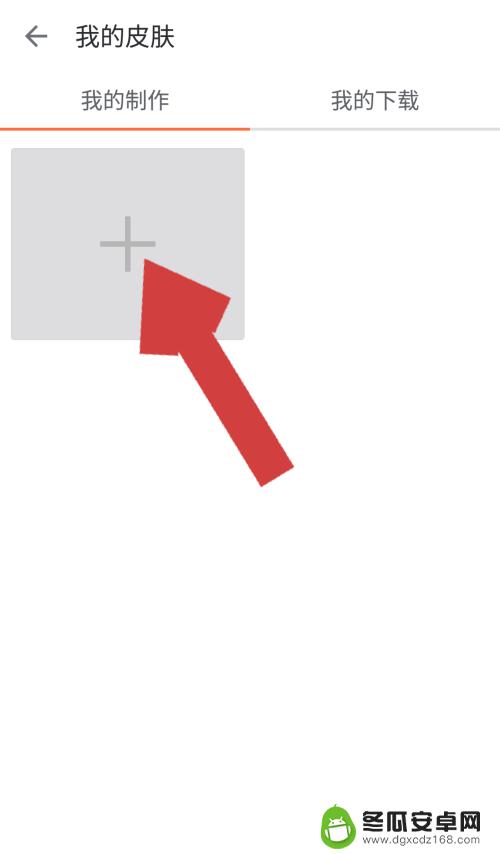
5.在选择壁纸页面,我们可以选择相册里的照片也可以现场拍照,这里我们点击相册,进入手机相册。
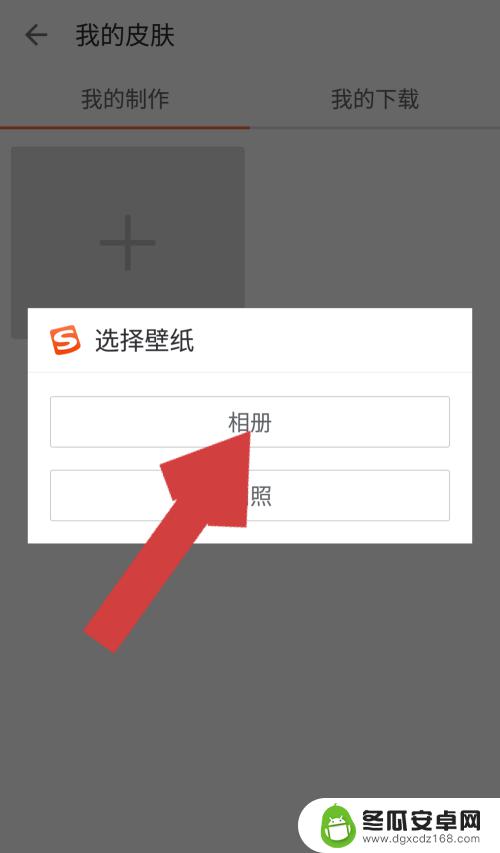
6.在手机相册中找到我们准备设置为键盘背景的照片,点击该照片后。照片被选中,在照片上会显示一个小方框,我们可以通过上下左右移动该方框,调整选用的照片,照片调整好后,点击“确定”。
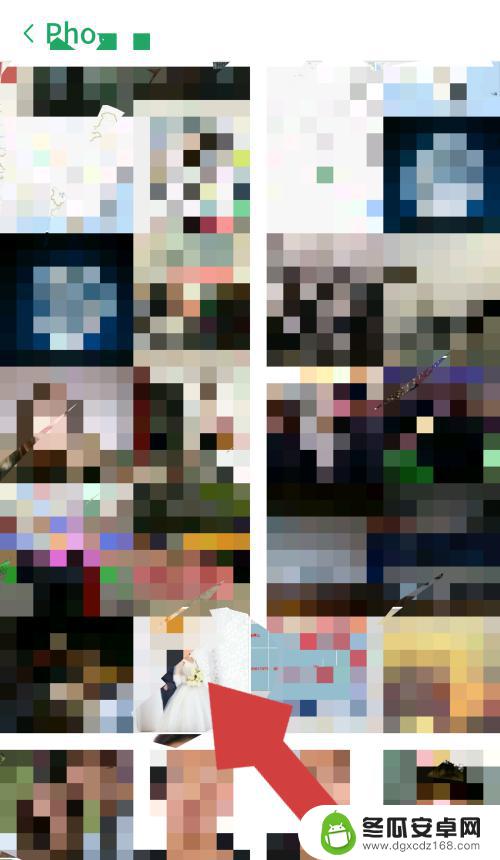
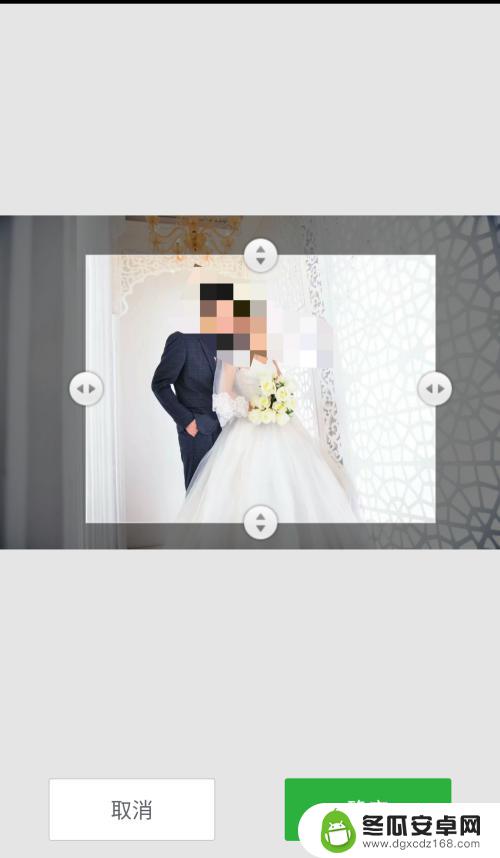
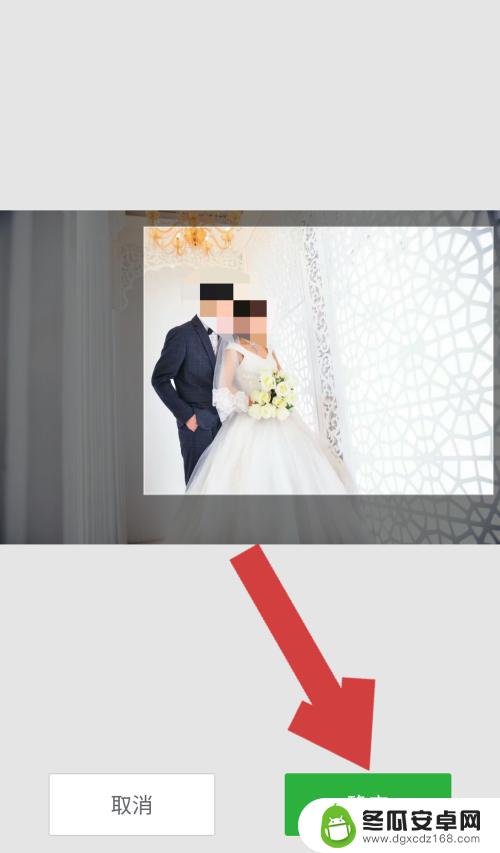
7.照片调整好并点击确定后,进入预览页面。页面显示的是我们设置后的键盘背景,确认没有其他问题后,点击“使用”,键盘背景就换为我们设置的照片了。
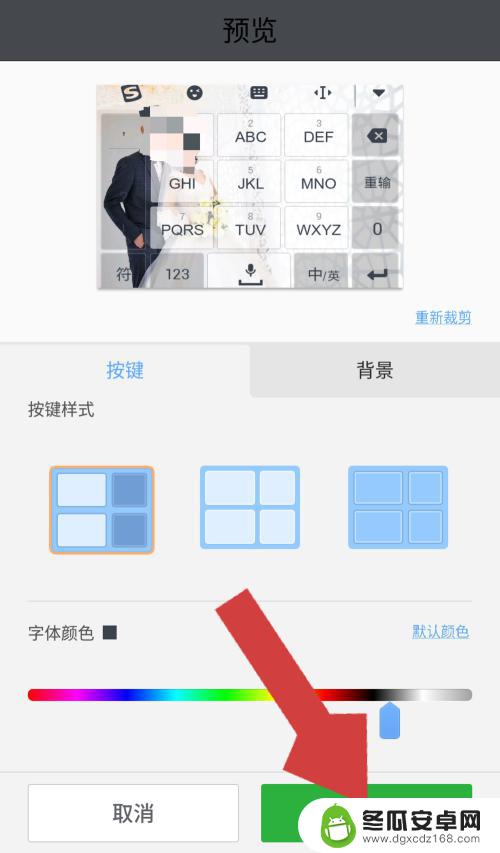
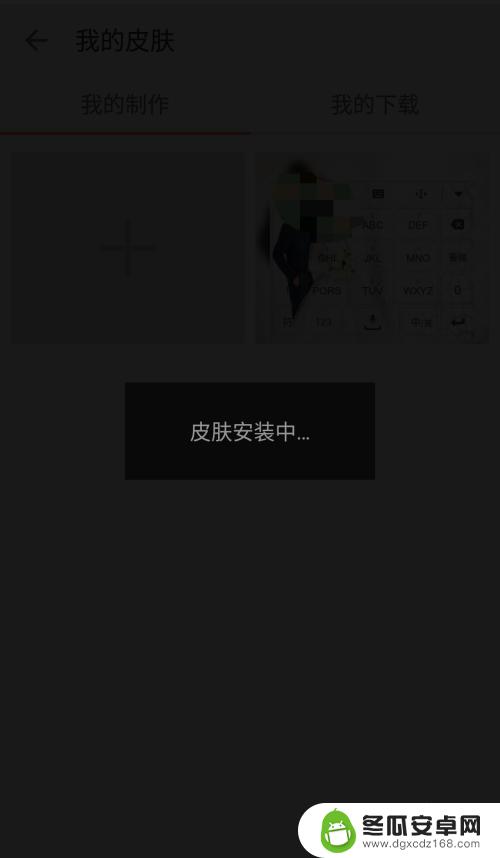
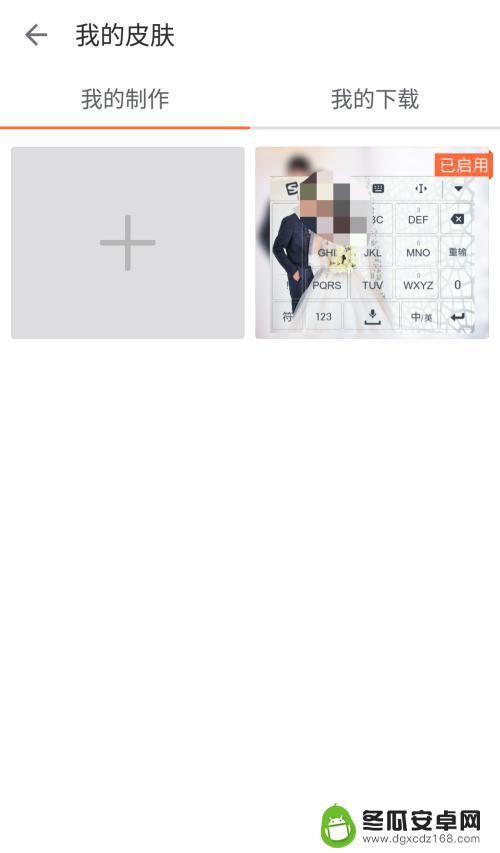
8.这时再打开手机的键盘就可以看到键盘变成了我们设置的样子。
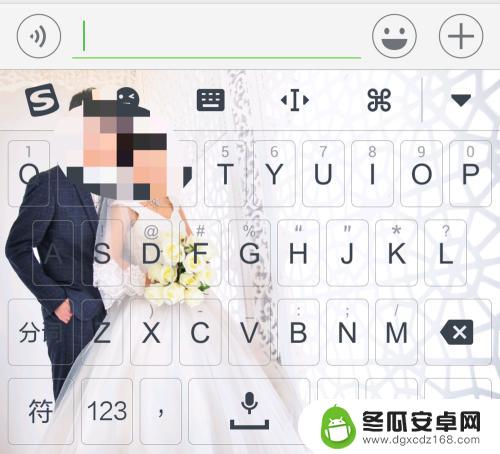
以上就是怎样改变手机键盘颜色的全部内容,如果有遇到这种情况,那么你就可以根据小编的操作来进行解决,非常的简单快速,一步到位。










